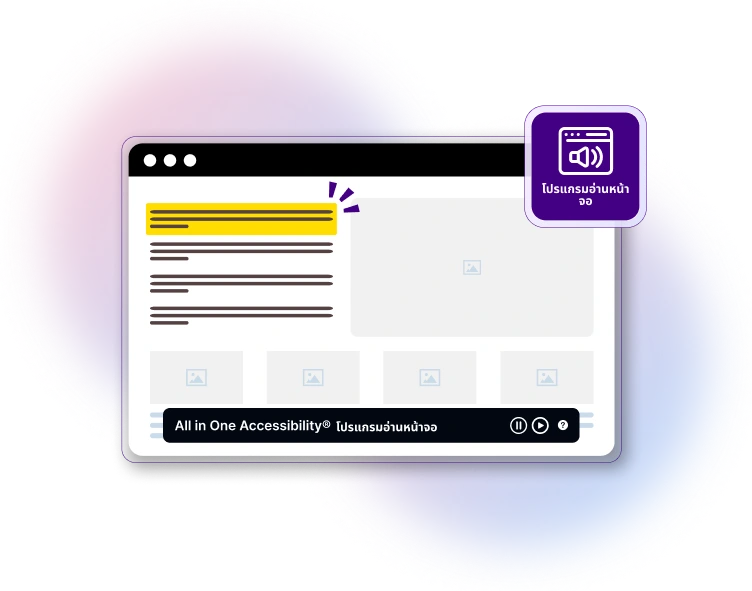คุณสมบัติที่สำคัญ
ฟังก์ชั่นการอ่านออกเสียงข้อความ
แปลงข้อความบนหน้าจอให้เป็นคำพูด จะทำให้ผู้ใช้สามารถฟังได้ เนื้อหาเว็บไซต์ทำให้บุคคลทั่วไปสามารถเข้าถึงได้โดยมีจำนวนจำกัดหรือไม่มีเลย วิสัยทัศน์.
การสนับสนุนหลายภาษา
การสนับสนุนหลายภาษาทำให้แน่ใจถึงการไม่แบ่งแยกสำหรับผู้ชมทั่วโลก ตรวจจับและปรับให้เข้ากับการเปลี่ยนแปลงภาษาภายในโดยอัตโนมัติ เนื้อหา.
โฟลว์การอ่านเชิงตรรกะ
อ่านเนื้อหาตามลำดับตรรกะโดยคำนึงถึงดัชนีแท็บและส่วนหัว โครงสร้างและสถานที่สำคัญเพื่อการเข้าถึงที่ดีขึ้น
การนำทางด้วยคีย์บอร์ด
นำทางเว็บไซต์ของคุณอย่างง่ายดายด้วยคำสั่งคีย์บอร์ด คุณสมบัตินี้ ตรวจสอบให้แน่ใจว่าผู้ใช้ที่ใช้คีย์บอร์ดหรืออุปกรณ์ช่วยเหลือสามารถโต้ตอบได้ มีเนื้อหาอย่างมีประสิทธิภาพ
รองรับแบบฟอร์มและองค์ประกอบแบบโต้ตอบ
อ่านป้ายกำกับ คำอธิบาย และข้อความแสดงข้อผิดพลาดสำหรับองค์ประกอบของแบบฟอร์มในขณะที่ รองรับวิดเจ็ตที่ซับซ้อน เช่น ดรอปดาวน์ ตัวเลือกวันที่ และแถบเลื่อน
รองรับ ARIA (แอพพลิเคชั่นอินเทอร์เน็ตที่หลากหลายที่สามารถเข้าถึงได้)
ตีความบทบาท สถานะ และคุณสมบัติของ ARIA เพื่อปรับปรุงการเข้าถึง องค์ประกอบเชิงโต้ตอบ เช่น โมดัล เมนู และแถบเลื่อน
การเน้นเนื้อหาที่ได้รับการปรับปรุง
ซิงโครไนซ์เอาต์พุตเสียงพูดพร้อมการไฮไลท์ด้วยภาพเพื่อช่วยเหลือบางส่วน มองเห็นผู้ใช้ติดตามเนื้อหาได้ง่ายขึ้น
แป้นพิมพ์เสมือน
แป้นพิมพ์เสมือนบนหน้าจอเพื่อขจัดความจำเป็นในการใช้ปุ่มจริง ก แป้นพิมพ์เสมือนช่วยให้มั่นใจได้ถึงกลไกการป้อนข้อมูลทางเลือกสำหรับผู้ใช้ ความพิการ
ปรับแต่งประสบการณ์การเข้าถึงแบบส่วนตัวด้วยการตั้งค่าขั้นสูง!
การตรวจจับและการสนับสนุนภาษาอัจฉริยะ
ระบุภาษาของเว็บไซต์โดยอัตโนมัติและเปิดใช้งานภาษาของเว็บไซต์ สร้างความมั่นใจถึงประสบการณ์ผู้ใช้ที่ครอบคลุม
การตั้งค่าเสียงแบบกำหนดเอง
ปรับแต่งประเภทเสียงและคำพูดสำหรับโปรแกรมอ่านหน้าจอที่ได้รับการปรับแต่ง ประสบการณ์.
มันทำงานอย่างไร?
-
ติดตั้ง All in One Accessibility®
โปรแกรมอ่านหน้าจอจะเปิดใช้งานเมื่อติดตั้ง
-
กำหนดการตั้งค่า
ปรับแต่งโปรแกรมอ่านหน้าจอให้ตรงกับความต้องการของคุณโดยการตั้งค่าภาษาและ กำหนดการควบคุมประเภทเสียงผ่านแดชบอร์ด All in One Accessibility®
-
การมีส่วนร่วมของผู้ใช้
ผู้เยี่ยมชมเปิดใช้งานโปรแกรมอ่านหน้าจอโดยคลิกที่ไอคอน ซึ่งเพิ่มขึ้นทันที การเข้าถึงความสามารถในการอ่านออกเสียงข้อความและอุปกรณ์ช่วยนำทาง
All in One Accessibilityمพร้อมฟีเจอร์มากกว่า 70 รายการ!
โปรแกรมอ่านหน้าจอคืออะไร?
โปรแกรมอ่านหน้าจอเป็นเทคโนโลยีที่ช่วยผู้ที่มีปัญหาในการมองเห็น เพื่อเข้าถึงและโต้ตอบกับเนื้อหาดิจิทัล เช่น เว็บไซต์หรือแอปพลิเคชันผ่านทาง เสียงหรือการสัมผัส ผู้ใช้โปรแกรมอ่านหน้าจอหลักคือผู้ที่ตาบอดหรือ มีการมองเห็นที่จำกัดมาก โปรแกรมอ่านหน้าจอสามารถเปิดหรือปิดได้โดยใช้ ทางลัดหรือใช้วิดเจ็ตการเข้าถึงทั้งหมดในที่เดียว ได้รับการสนับสนุนมากกว่า 50 ภาษา โปรแกรมอ่านหน้าจอสามารถใช้ร่วมกับการนำทางด้วยเสียงและ Talk & คุณสมบัติประเภท
แป้นพิมพ์ลัดของโปรแกรมอ่านหน้าจอคืออะไร
ทางลัดของโปรแกรมอ่านหน้าจอสามารถใช้งานได้โดยบุคคลที่มีความสามารถโดยเฉพาะ แป้นพิมพ์หรือแป้นพิมพ์ลัดเสมือน คำสั่งโปรแกรมอ่านหน้าจอที่พบบ่อยที่สุดหรือ ทางลัดสำหรับ windows คือ CTRL + / และสำหรับ mac คือ Control(^) + ? ซึ่งจะ เปิดใช้งานโปรแกรมอ่านหน้าจอและหยุดอ่านกดปุ่ม CTRL สำหรับข้อมูลเพิ่มเติมเกี่ยวกับ คำสั่งแป้นพิมพ์ลัดของโปรแกรมอ่านหน้าจอ คลิกที่นี่
คำถามที่พบบ่อย
เครื่องอ่านหน้าจอการเข้าถึงเป็นเครื่องมือที่อ่านเนื้อหาเว็บไซต์ ดัง ๆ ช่วยให้ผู้ใช้ที่มีความบกพร่องทางการมองเห็นสามารถนำทางและทำความเข้าใจได้ เว็บไซต์. เป็นส่วนหนึ่งของวิดเจ็ต All in One Accessibility ซึ่งมีจุดมุ่งหมายเพื่อ ปรับปรุงการรวมเว็บไซต์และการเข้าถึงสำหรับผู้คนที่มีหลากหลาย ความพิการ
คุณสามารถหยุดโปรแกรมอ่านหน้าจอได้ด้วยวิธีต่อไปนี้:
- คลิกที่เมนูโปรแกรมอ่านหน้าจอที่มีอยู่ใน All in One วิดเจ็ตการเข้าถึง
- ใช้ปุ่มควบคุมเพื่อหยุดโปรแกรมอ่านหน้าจอ.
สำหรับรายละเอียดเพิ่มเติม โปรดดูที่ลิงก์นี้: เครื่องอ่านการเข้าถึงหน้าจอ แป้นพิมพ์ลัด
รายการแป้นพิมพ์ลัดของโปรแกรมอ่านหน้าจอมีอยู่ที่นี่ เมื่อคุณ เริ่มโปรแกรมอ่านหน้าจอจาก All in One Accessibility คุณสามารถเข้าถึง รายการโดยคลิกที่ "ต้องการความช่วยเหลือ?" ในวิดเจ็ต
ใช่ ภาษาเหล่านี้ได้รับการสนับสนุนโดยโปรแกรมอ่านหน้าจอ ทั้งหมดในที่เดียว รองรับการเข้าถึงมากกว่า 50 ภาษาซึ่งทำให้หน้าจอของเรา วัสดุฟังก์ชั่น Reader สามารถเข้าถึงได้โดยผู้ใช้ที่หลากหลาย
สำหรับรายการภาษาที่รองรับ โปรดคลิกลิงก์นี้: https://www.skynettechnologies.com/all-in-one-accessibility/languages#screen-reader
ใช่ คุณสามารถตั้งค่าภาษาเริ่มต้นได้โดยทำตามขั้นตอนเหล่านี้:
- เข้าสู่ระบบแดชบอร์ด https://ada.skynettechnologies.us/.
- ไปที่เมนู "การตั้งค่าวิดเจ็ต" ทางด้านซ้าย.
- เลื่อนลงไปที่ส่วน "เลือกภาษาวิดเจ็ต".
- เลือกภาษาที่คุณต้องการและบันทึกการตั้งค่า.
ภาษาที่เลือกจะถูกตั้งค่าเป็นค่าเริ่มต้นสำหรับการเข้าถึง วิดเจ็ต
ใช่ คุณสามารถกำหนดค่าโปรแกรมอ่านหน้าจอ All in One Accessibility เพื่อใช้งานได้ ไม่ว่าจะเป็นเสียงชายหรือหญิง ทำตามขั้นตอนเหล่านี้:
- เข้าสู่ระบบแดชบอร์ดได้ที่ https://ada.skynettechnologies.us/.
- เข้าสู่ระบบแดชบอร์ดได้ที่.
- เลื่อนลงไปที่แท็บเลือกเสียงของโปรแกรมอ่านหน้าจอ
- เลือกเสียงที่คุณต้องการ (ชายหรือหญิง) จากรายการตัวเลือก ที่ให้ไว้.
- บันทึกการตั้งค่า.
ตอนนี้เสียงที่เลือกจะถูกใช้เป็นค่าเริ่มต้นสำหรับ All in One เครื่องอ่านหน้าจอการเข้าถึง
ใช่ เครื่องอ่านหน้าจอการเข้าถึงแบบ All in One เข้ากันได้กับ JAWS, NVDA และโซลูชันการพากย์เสียงอื่นๆ
ใช่ มันเข้ากันได้กับอุปกรณ์มือถือโดยสมบูรณ์และจะทำงานข้ามระบบได้ สมาร์ทโฟนและแท็บเล็ตมอบประสบการณ์ที่เข้าถึงได้สำหรับผู้ใช้ทุกคน
คุณจะต้องซื้อวิดเจ็ตการเข้าถึงแบบ All in one ซึ่งก็คือ รองรับมากกว่า 140 ภาษาและมากกว่า 300 แพลตฟอร์ม ประกอบด้วยหน้าจอ เครื่องอ่าน ระบบนำทางด้วยเสียง และโปรไฟล์การเข้าถึงที่ตั้งไว้ล่วงหน้าที่เป็นประโยชน์อื่นๆ 9 รายการ และคุณสมบัติพิเศษมากกว่า 70 รายการ
โปรดส่งบันทึกวิดีโอหรือภาพหน้าจอเสียงของปัญหามาให้เรา hello@skynettechnologies.com, โดยปกติเราจะตอบกลับภายใน 24 ถึง 48 ชั่วโมง
ตัวอ่านหน้าจอการเข้าถึงสามารถเริ่มต้นได้สองวิธี:
- คลิกที่ไอคอนตัวอ่านหน้าจอในวิดเจ็ต All in One Accessibility
- ใช้แป้นพิมพ์ลัด: Ctrl + /.
ได้ หากคุณหยุดโปรแกรมอ่านหน้าจอโดยใช้คำสั่งควบคุม คุณก็สามารถทำได้ รีสตาร์ทโดยกด Shift + ↓ หรือแป้นพิมพ์ลัด Numpad Plus (+) สำหรับรายละเอียดเพิ่มเติม โปรดดูที่ลิงค์นี้: แป้นพิมพ์ลัดของโปรแกรมอ่านหน้าจอ.
ด้วยการรองรับมากกว่า 50 ภาษา ทำให้มีฟังก์ชั่น Screen Reader เนื้อหาที่เข้าถึงได้โดยผู้ใช้ที่หลากหลาย
สำหรับรายการภาษาที่รองรับ โปรดคลิกลิงก์นี้: https://www.skynettechnologies.com/all-in-one-accessibility/languages#screen-reade
ใช่ โปรแกรมอ่านหน้าจอรองรับแป้นพิมพ์เสมือนในเวอร์ชันมากกว่า 40 ภาษา คุณสามารถดูรายการภาษาที่รองรับทั้งหมดได้ที่นี่: ภาษาที่รองรับสำหรับคีย์บอร์ดเสมือน.
ใช่ คุณสามารถกำหนดค่าเสียงเสียงของโปรแกรมอ่านหน้าจอได้ ติดตาม ขั้นตอนเหล่านี้เพื่ออัปเดตการตั้งค่าเสียง:
- เข้าสู่ระบบแดชบอร์ดได้ที่ https://ada.skynettechnologies.us/.
- ไปที่เมนูการตั้งค่าวิดเจ็ตทางด้านซ้ายมือ
- เลื่อนลงไปที่แท็บเลือกเสียงของโปรแกรมอ่านหน้าจอ.
- เลือกเสียงที่คุณต้องการจากตัวเลือกที่มี.
- บันทึกการตั้งค่าของคุณ.
ตอนนี้เสียงที่เลือกจะถูกใช้เป็นค่าเริ่มต้นสำหรับ All in One เครื่องอ่านหน้าจอการเข้าถึง
ใช่ เครื่องอ่านหน้าจอการช่วยการเข้าถึงแบบ All in One มีแป้นพิมพ์ลัด เพื่ออ่านหัวข้อ เพียงกดปุ่ม "H" เพื่ออ่านหัวข้อบน หน้าเว็บ สำหรับข้อมูลเพิ่มเติม โปรดดูเอกสารนี้: แป้นพิมพ์ลัดสำหรับโปรแกรมอ่านหน้าจอ.
ใช่ โปรแกรมอ่านหน้าจอรองรับเนื้อหาหลายประเภท รวมถึงรูปภาพ ลิงค์ และแบบฟอร์มต่างๆ โดยจะอ่านข้อความแสดงแทนสำหรับรูปภาพและจัดเตรียมไว้ให้ คำอธิบายสำหรับองค์ประกอบเชิงโต้ตอบ เช่น ปุ่มและลิงก์
เรามีวิดเจ็ตฟรีพร้อมฟีเจอร์ 23 รายการ คลิกเพื่อรับการเข้าถึงฟรี วิดเจ็ต ขออภัย เว็บไซต์ฟรีไม่มีโปรแกรมอ่านหน้าจอ และจำเป็นต้องซื้อโดยเริ่มต้นจากค่าธรรมเนียม $25 ต่อเดือนสำหรับสินค้าขนาดเล็ก เว็บไซต์
จะไม่เป็นเช่นนั้น แต่คุณสามารถปิดโปรแกรมอ่านหน้าจอได้ด้วยคำสั่งต่อไปนี้ สำหรับ windows คือ CTRL + / และสำหรับ mac คือ Control(^) + ? อันที่จริงมีมากกว่านั้น ตัวเลือกการเข้าถึงโปรแกรมอ่านหน้าจอดีกว่าไม่มีตัวเลือก